小编教你如何刷bios教程
- 分类:win8 发布时间: 2017年09月23日 20:00:08
网友们因为各种原因,就进行刷BIOS,但是因此出现了各种问题,那么怎么才能够刷bios呢为此,小编编辑了刷bios教程,怕把主板烧毁的人看过来了。
去贴吧玩了几天,遇到不少不会刷bios的吧友,也看过不少在windows下刷bios失败的案例,其实刷BIOS很简单的,不想象中的那么的难,这里就来简单说一下最安全的刷bios教程。
刷bios教程
首先要确定主板的厂家,找到官网,下载要刷的BIOS对应的版本文件。

刷新(图1)
用小镊子取下BIOS时,取下时必须断电。

刷新(图2)
这个玩意叫GZUT,作用是快速烧写,检测,各类BIOS芯片以及在线升级固件。

刷新(图3)

刷新(图4)
把刚才取下的BIOS芯片放上去,将卡座小把手拉下,轻松卡住芯片,注意芯片小圆点位置是朝着把手位置的,把芯片放上去,卡紧。

刷新(图5)
插入电脑,在电脑上打开操作界面,烧写器是独立驱动的,驱动只能在商家提供的网址上下载(不同烧写器都是不同驱动方式)
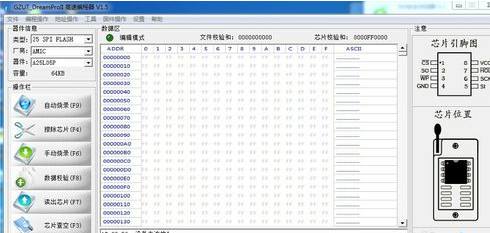
刷新(图6)
打开就可以看到主板用的BIOS芯片有多大,哪个厂家生产的,什么类型等,
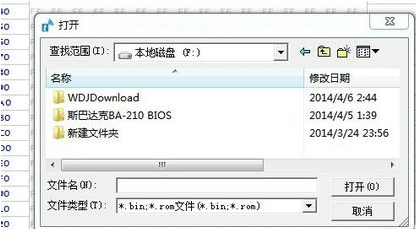
刷新(图7)
点击“浏览”找到BIOS文件存放的位置。
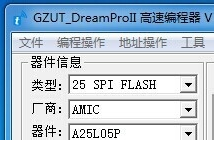
刷新(图8)
刷新前的编程页面状态
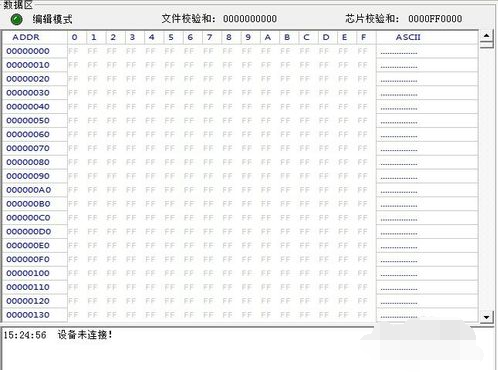
刷新(图9)
点击自动烧录,它就把要写的BIOS文件写进芯片。刷新后的编程页面状态
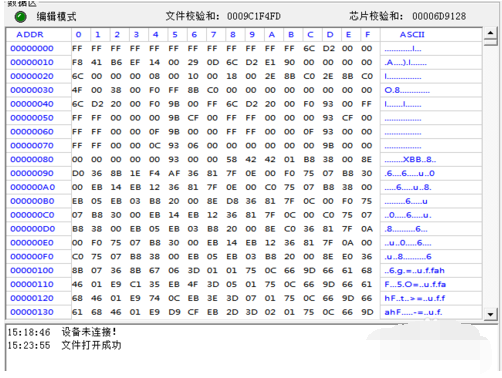
刷新(图10)
将BIOS芯片重新放回主板,然后装机,正常开机。(检测卡检测显示2A00,如果不成功显示0000,检测卡不会跳。)

刷新(图11)
以上解说就是刷bios教程了,有什么疑问的,可以在贴吧上找小编哦。
猜您喜欢
- 深度xp系统重装系统图文教程..2016/12/07
- 怎么一键还原,详细教您怎样还原电脑系..2018/04/18
- 无线网络连接上但上不了网,详细教您手..2018/06/13
- u盘安装win7系统教程2016/11/22
- 打印机不能连续打印,详细教您解决打印..2018/09/06
- 荣耀V30详细参数配置2020/01/13
相关推荐
- 告诉你电脑设置密码操作步骤.. 2019-03-23
- 我的电脑属性打不开,详细教您我的电脑.. 2018-09-28
- 雨林木风win7 32位纯净版系统教程.. 2016-11-19
- 电脑关机后自动重启,详细教您电脑关机.. 2018-03-23
- Tomcat无法打开http://localhost:8080.. 2019-12-26
- 一键win7笔记本系统重装大师使用教程.. 2017-02-28




 粤公网安备 44130202001059号
粤公网安备 44130202001059号